Kedves Fórumozók!
Segítséget kérnék Tőletek!
Gondolom ez egy nagyforgalmú topik, hátha tudna segíteni valaki.
A problémám a következő:
Adott egy gép, helyesebben egy ECS G320 notbook.
A gép totál lefagy, az ABEV program, új nyomtatvány megnyitásakor!!!
Minden más alkalmazás hibátlanul működik.
Az op. XP HomeEdition. Volt! Újra telepítettem, professional-ra.
A hiba ugyanaz. Minden alkalmazás, (köztük a video lejátszás is) hibátlanul működik, csak az APEH programnál fagy le, ha új nyomtatványt kívánok megnyitni.
Hardver hiba lenne? Ötleteket várok! Mit tegyek, dobjam el, vagy ne valljak be?
Csak azt ne mondjátok, hogy a gép allergiás az adóhatóságra!
Üdv.
Windows XP kérdések V.
#3042

Elküldve: 2007. 03. 12. 21:08
Idézet: sensor - Dátum: 2007. márc. 12., hétfő - 20:22
Csak azt ne mondjátok, hogy a gép allergiás az adóhatóságra!
Fordítva lészen az
https://www.hwsw.hu/hirek/33060/apeh_bsa_wa...gallapodas.html
Java legyen telepítve, az Apeh oldalain is megtalálod.
"Ha már minden kisérleted csődöt mond, olvasd el a használati utasítást" (Murphy)
"Úgy vezess, mintha te jönnél szemben is."
"semmi sem olyan állandó, mint az ideiglenes megoldások"
"Úgy vezess, mintha te jönnél szemben is."
"semmi sem olyan állandó, mint az ideiglenes megoldások"
#3043

Elküldve: 2007. 03. 12. 21:18
csozsi. Ahonnét indultam, a homeedition az jogtiszta volt!
Természetesen a java telepítve volt, van. Ezeken a lehetőségeken már túl vagyok!
Más lehet a gond!!!
Természetesen a java telepítve volt, van. Ezeken a lehetőségeken már túl vagyok!
Más lehet a gond!!!
#3044

Elküldve: 2007. 03. 13. 19:48
Üdv!
Vettem egy Fujitsu-siemens Pi 1536 laptopot OS nélkül. Az XP-t nem tudom rárakni (SP1 változat), mert nem látja a vinyót (SATA), és a BIOS-ben sem lehet állítani semmit.
Valakinek van ötlete?
Thx!
Vettem egy Fujitsu-siemens Pi 1536 laptopot OS nélkül. Az XP-t nem tudom rárakni (SP1 változat), mert nem látja a vinyót (SATA), és a BIOS-ben sem lehet állítani semmit.
Valakinek van ötlete?
Thx!
MSI 945PL Neo3 * Intel Core2Duo 4300 * 2x1024MB DDR2 Kingmax * ASUS nv7600GT 256MB * Creative X-Fi Gamer Fatal1ty Pro. Edition * Chieftec 400W* LG L1917S
#3045

Elküldve: 2007. 03. 13. 20:16
Úgy emlékszem egyszer már kérdés volt, de visszamentem egy rakás oldalt és nem találtam.
Szóval: hogyan lehet a sok régi szart törölni a képen látható igen tágas helyről?
Szóval: hogyan lehet a sok régi szart törölni a képen látható igen tágas helyről?
Csatolt fájl:
-
 _rtes_t_si_ikonok.jpg (0byte)
_rtes_t_si_ikonok.jpg (0byte)
Letöltések:: 0
#3046

Elküldve: 2007. 03. 13. 20:31
Idézet: garferi - Dátum: 2007. márc. 13., kedd - 20:16
Úgy emlékszem egyszer már kérdés volt, de visszamentem egy rakás oldalt és nem találtam.
Szóval: hogyan lehet a sok régi szart törölni a képen látható igen tágas helyről?
Szóval: hogyan lehet a sok régi szart törölni a képen látható igen tágas helyről?
Idézet
Remove past or current items that have been run in your systray
You can see which previous items that have been run or are currently running on your system tray by clicking on Start >> Settings >> Taskbar and Start Menu, tick the box that says "Hide inactive icons" then click "customize". There you will see a list of Current and Past items. If you would like to remove the past items then follow these steps:
1. Start Regedit. If you are unfamiliar with regedit please refer to the FAQ on how to get started.
2. Navigate to HKEY_CURRENT_USER\Software\Microsoft\Windows\CurrentVersion\Explorer\TrayNotify
3. Delete the keys PastIconsStream and IconStreams
4. Exit regedit and restart Explorer.
5. To end explorer right clicking anywhere on the systemtray and choosing "Task Manager". Click on the "Processes" tab and find Explorer.exe. Click the End Process button. Your whole systemtray should dissappear.
6. To restart Exporer, while still in Task Manager, go to the "applications" tab and choose the "New Task..." button. Simply type Explorer.exe and click OK.
You can see which previous items that have been run or are currently running on your system tray by clicking on Start >> Settings >> Taskbar and Start Menu, tick the box that says "Hide inactive icons" then click "customize". There you will see a list of Current and Past items. If you would like to remove the past items then follow these steps:
1. Start Regedit. If you are unfamiliar with regedit please refer to the FAQ on how to get started.
2. Navigate to HKEY_CURRENT_USER\Software\Microsoft\Windows\CurrentVersion\Explorer\TrayNotify
3. Delete the keys PastIconsStream and IconStreams
4. Exit regedit and restart Explorer.
5. To end explorer right clicking anywhere on the systemtray and choosing "Task Manager". Click on the "Processes" tab and find Explorer.exe. Click the End Process button. Your whole systemtray should dissappear.
6. To restart Exporer, while still in Task Manager, go to the "applications" tab and choose the "New Task..." button. Simply type Explorer.exe and click OK.
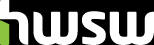
 Súgó
Súgó

 A téma zárva.
A téma zárva.











